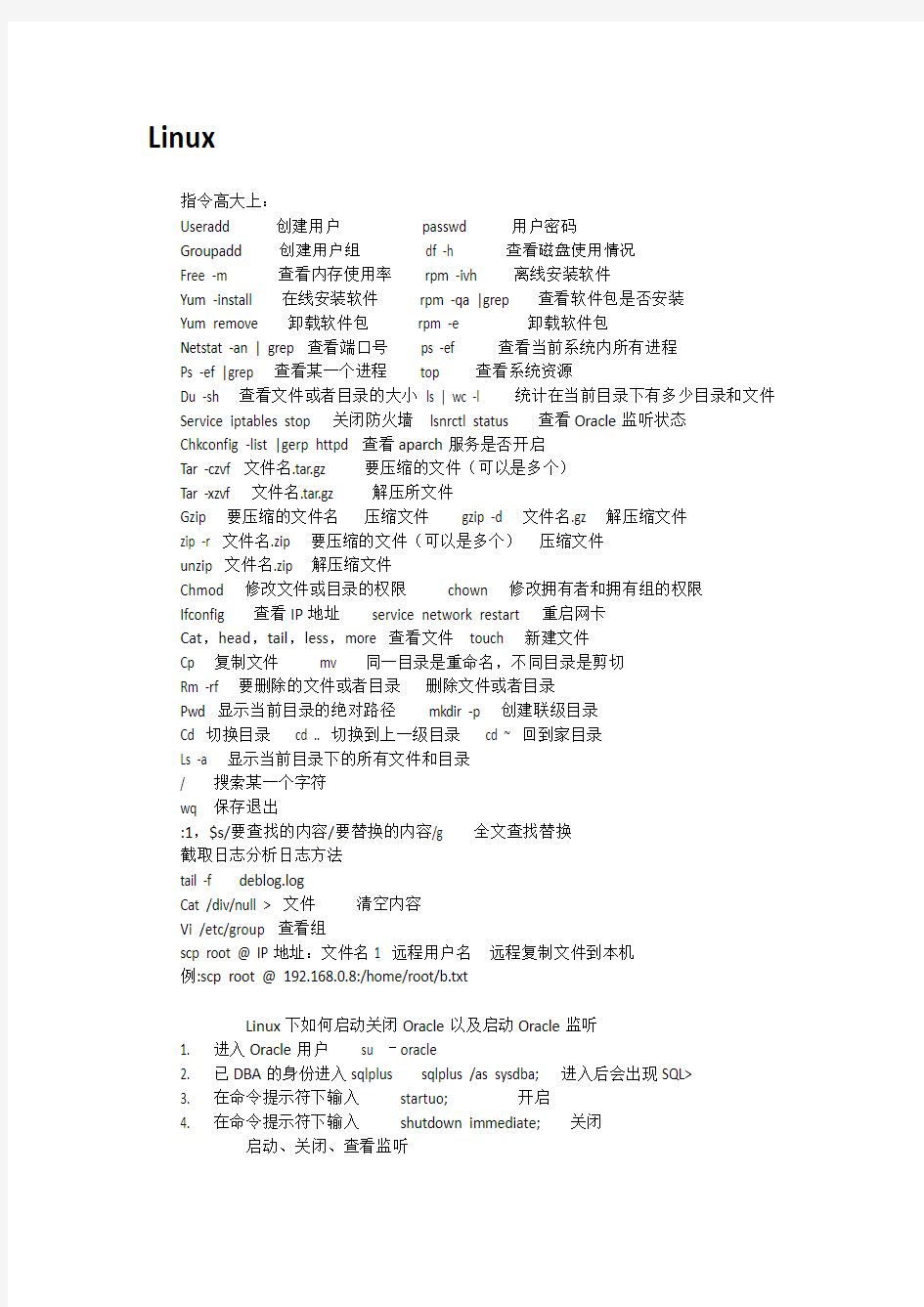
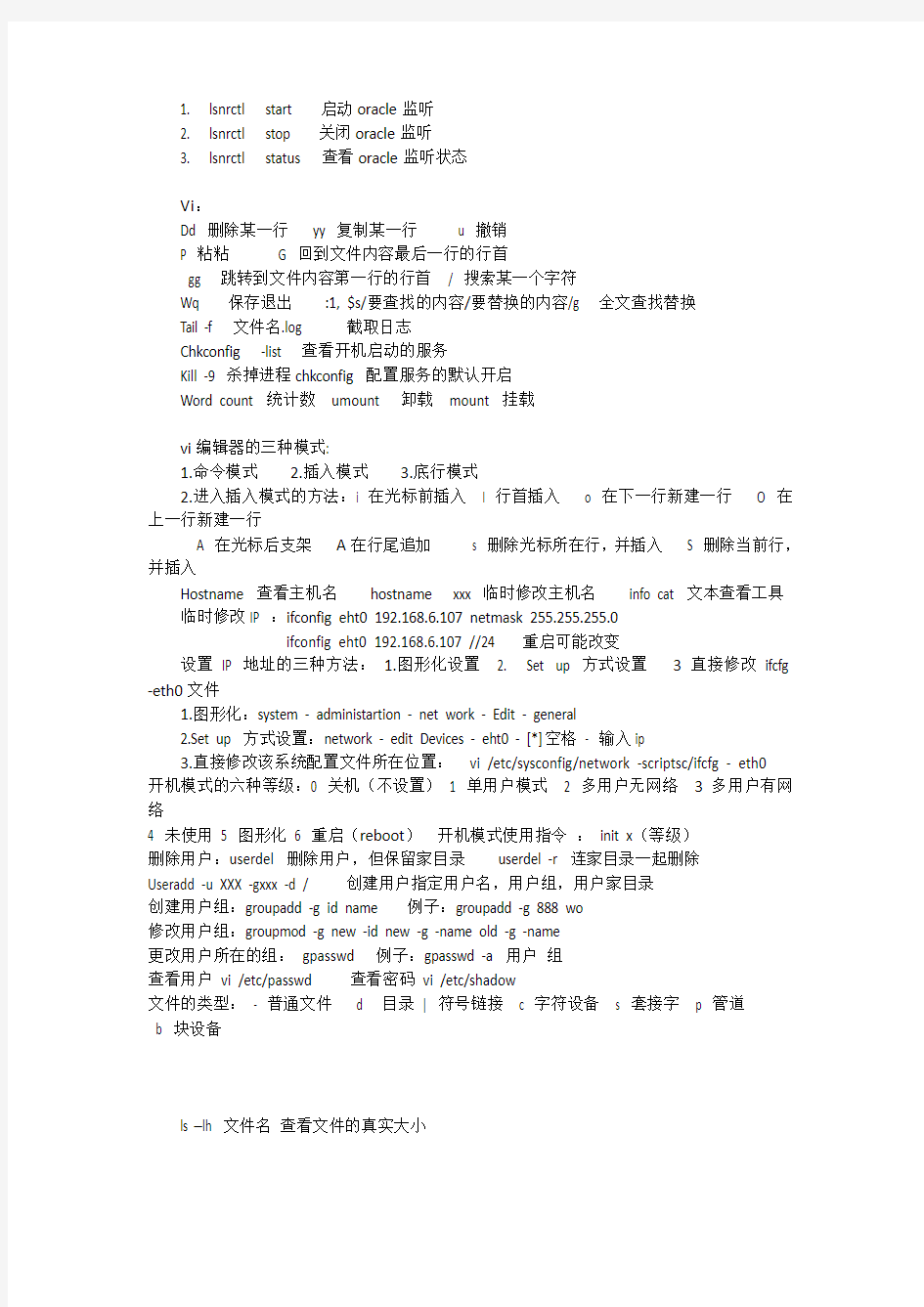
Linux
指令高大上:
Useradd 创建用户passwd 用户密码
Groupadd 创建用户组df -h 查看磁盘使用情况
Free -m 查看内存使用率rpm -ivh 离线安装软件
Yum -install 在线安装软件rpm -qa |grep 查看软件包是否安装
Yum remove 卸载软件包rpm -e 卸载软件包
Netstat -an | grep 查看端口号ps -ef 查看当前系统内所有进程
Ps -ef |grep 查看某一个进程top 查看系统资源
Du -sh 查看文件或者目录的大小ls | wc -l 统计在当前目录下有多少目录和文件Service iptables stop 关闭防火墙lsnrctl status 查看Oracle监听状态
Chkconfig -list |gerp httpd 查看aparch服务是否开启
Tar -czvf 文件名.tar.gz 要压缩的文件(可以是多个)
Tar -xzvf 文件名.tar.gz 解压所文件
Gzip 要压缩的文件名压缩文件gzip -d 文件名.gz 解压缩文件
zip -r 文件名.zip 要压缩的文件(可以是多个)压缩文件
unzip 文件名.zip 解压缩文件
Chmod 修改文件或目录的权限chown 修改拥有者和拥有组的权限
Ifconfig 查看IP地址service network restart 重启网卡
Cat,head,tail,less,more 查看文件touch 新建文件
Cp 复制文件mv 同一目录是重命名,不同目录是剪切
Rm -rf 要删除的文件或者目录删除文件或者目录
Pwd 显示当前目录的绝对路径mkdir -p 创建联级目录
Cd 切换目录cd .. 切换到上一级目录cd ~ 回到家目录
Ls -a 显示当前目录下的所有文件和目录
/ 搜索某一个字符
wq 保存退出
:1,$s/要查找的内容/要替换的内容/g 全文查找替换
截取日志分析日志方法
tail -f deblog.log
Cat /div/null > 文件清空内容
Vi /etc/group 查看组
scp root @ IP地址:文件名1 远程用户名远程复制文件到本机
例:scp root @ 192.168.0.8:/home/root/b.txt
Linux下如何启动关闭Oracle以及启动Oracle监听
1. 进入Oracle用户su –oracle
2. 已DBA的身份进入sqlplus sqlplus /as sysdba; 进入后会出现SQL>
3. 在命令提示符下输入startuo; 开启
4. 在命令提示符下输入shutdown immediate; 关闭
启动、关闭、查看监听
1. lsnrctl start 启动oracle监听
2. lsnrctl stop 关闭oracle监听
3. lsnrctl status 查看oracle监听状态
Vi:
Dd 删除某一行yy 复制某一行u 撤销
P 粘粘G 回到文件内容最后一行的行首
gg 跳转到文件内容第一行的行首/ 搜索某一个字符
Wq 保存退出:1, $s/要查找的内容/要替换的内容/g 全文查找替换
Tail -f 文件名.log 截取日志
Chkconfig -list 查看开机启动的服务
Kill -9 杀掉进程chkconfig 配置服务的默认开启
Word count 统计数umount 卸载mount 挂载
vi编辑器的三种模式:
1.命令模式
2.插入模式
3.底行模式
2.进入插入模式的方法:i 在光标前插入I 行首插入o 在下一行新建一行O 在上一行新建一行
A 在光标后支架A在行尾追加s 删除光标所在行,并插入S 删除当前行,并插入
Hostname 查看主机名hostname xxx 临时修改主机名info cat 文本查看工具临时修改IP :ifconfig eht0 192.168.6.107 netmask 255.255.255.0
ifconfig eht0 192.168.6.107 //24 重启可能改变
设置IP 地址的三种方法: 1.图形化设置 2. Set up 方式设置3直接修改ifcfg -eth0文件
1.图形化:system - administartion - net work - Edit - general
2.Set up 方式设置:network - edit Devices - eht0 - [*]空格- 输入ip
3.直接修改该系统配置文件所在位置:vi /etc/sysconfig/network -scriptsc/ifcfg - eth0
开机模式的六种等级:0 关机(不设置)1 单用户模式 2 多用户无网络3多用户有网络
4 未使用
5 图形化
6 重启(reboot)开机模式使用指令:init x(等级)
删除用户:userdel 删除用户,但保留家目录userdel -r 连家目录一起删除
Useradd -u XXX -gxxx -d / 创建用户指定用户名,用户组,用户家目录
创建用户组:groupadd -g id name 例子:groupadd -g 888 wo
修改用户组:groupmod -g new -id new -g -name old -g -name
更改用户所在的组:gpasswd 例子:gpasswd -a 用户组
查看用户vi /etc/passwd 查看密码vi /etc/shadow
文件的类型:- 普通文件 d 目录| 符号链接 c 字符设备s 套接字p 管道
b 块设备
ls –lh 文件名查看文件的真实大小
远程连接:
一、将本机文件复制到远程服务器上
scp就是secure copy,一个在linux下用来进行远程拷贝文件的命令。
有时我们需要获得远程服务器上的某个文件,该服务器既没有配置ftp服务器,也没有做共享,无法通过常规途径获得文件时,只需要通过简单的scp命令便可达到目的。
一、将本机文件复制到远程服务器上
#scp /home/administrator/news.txt root@192.168.6.129:/etc/squid
/home/administrator/本地文件的绝对路径
news.txt要复制到服务器上的本地文件
root通过root用户登录到远程服务器(也可以使用其他拥有同等权限的用户)
192.168.6.129远程服务器的ip地址(也可以使用域名或机器名)
/etc/squid将本地文件复制到位于远程服务器上的路径
二、将远程服务器上的文件复制到本机
#scp remote@https://www.doczj.com/doc/8c4539200.html,:/usr/local/sin.sh /home/administrator
remote通过remote用户登录到远程服务器(也可以使用其他拥有同等权限的用户)
https://www.doczj.com/doc/8c4539200.html,远程服务器的域名(当然也可以使用该服务器ip地址)
/usr/local/sin.sh欲复制到本机的位于远程服务器上的文件
/home/administrator将远程文件复制到本地的绝对路径
注意两点:
1.如果远程服务器防火墙有特殊限制,scp便要走特殊端口,具体用什么端口视情况而定,命令格式如下:
#scp -p 4588 remote@https://www.doczj.com/doc/8c4539200.html,:/usr/local/sin.sh /home/administrator
2.使用scp要注意所使用的用户是否具有可读取远程服务器相应文件的权限。
1.用户
1-1.用户类型
A. 管理员 root:具有所有权限的用户,UID的值为0。
B. 普通用户:我们正常创建的用户,UID为500~60000。
C. 系统用户:保障系统运行的用户,一般不提供密码登录系统,UID为1~499。1-2.用户相关文件
与用户相关的文件主要有/etc/passwd和/etc/shadow。
A. /etc/passwd
存放用户的基本属性,从该文件可以查看Linux的所有用户。格式为:
【用户名:密码:用户ID:用户主组ID:用户详细信息(如姓名,年龄,电话等):用户根目录:用户编程环境】
每个用户有1个主组(私有组),1个或者多个附加组。
B. /etc/shadow
存放用户密码的一些策略,格式为:
【用户名:密码:最近更改密码的日期:密码不可更该的天数:密码需要重新更改的天数:密码更改前的警告期限:密码过期的宽限时间:帐号失效日期:保留】
1-3.用户命令
1.新增用户:useradd -d 根目录 -g 主组 -G 附加组列表(逗号隔开)用户名
2.重置密码:passwd 用户名
3.修改用户:usermod -d 根目录 -g 主组 -G 附加组列表(逗号隔开)用户名---------该命令的-G会把用户从原来的附加组移出来,可以使用-a参数指明是新增模式。
4.删除用户:userdel -r 连根目录一起删除用户名
5.查看所有用户:cat /etc/passwd
6.查看单个用户详细:id 用户名
7.查看当前所有的登录用户:who
2.用户组
2-1.用户组类型
用户组是用户的容器,用户能从用户组继承权限。
A. 普通用户组:可以加入多个用户。
B. 系统用户组:一般加入一些系统用户。
C. 私有用户组:创建用户的时候,如果没有指明用户组,都会为该用户创建一个同名的用户组。私有用户组其实也是普通用户组的一种。
2-2.用户组相关文件
与用户相关的文件主要有/etc/group和/etc/gshadow。
A. /etc/group
存放组的基本信息。格式为:
【组名:组密码:组ID:用户列表】
B. /etc/gshadow
可以参考用户的/etc/shadow
2-3.用户组命令
1.新增组:groupadd -g UID号组名---------如果不指定UID号则自动生成。
2.修改组:groupmod -n 新组名组名----------可以用来改组名。
3.删除组:groupdel 组名-------------如果组内还有用户,则无法删除。
4.查看所有组+查看某个组内的用户:cat /etc/group。
5.查看用户的组信息:id 用户名
输出:
uid=501(weinianjie) gid=501(weinianjie) groups=501(weinianjie),0(root) gid是主组,groups是附加组。
6.将用户添加入组里:gpasswd -a 用户名组名
7.将用户从组里移除:gpasswd -d 用户组组名
3.默认文件和文件夹权限
用户创建了一个文件或者文件夹,默认是什么权限呢?
这个跟环境掩码有关系,全局环境掩码是配置在/etc /profile里面。用户可以在自己根目录下创建.bashrc文件写入umask xxx来设置私有掩码。当然,也可以使用umask命令在当前终端设置掩码,不过下次登录后又会被重置了。这个跟PATH是一个道理的。
直接umask即可查看当前环境的掩码,umask xxxx可以临时更改当前环境的掩码。
说了那么多,到底该怎么理解umask呢?
我们的文件或者文件夹拥有rwxrwxrwx权限,也就是777。掩码有4位,第一位是所谓的guid,一般为0或者直接不写第1位,而使用3位的掩码。
777-掩码=新建目录的权限;
666-掩码=新建文件的权限。
比如掩码是022(或者0022),则新建目录的权限是755,也就是rwxr-xr-x;新建的文件权限是644,也就是rw-r--r--。Linux为了安全起见,不允许新建的文件带有x属性,所以新建文件的最大权限是666,这也是为什么对于文件需要使用666来减。如果相减后有-1的情况,则当成0来处理。
linux:vi 替换命令
:s/^.*$/\L&/100
##将100行内的小写转换成大写
vi/vim 中可以使用 :s 命令来替换字符串。
:s/vivian/sky/ 替换当前行第一个 vivian 为 sky
:s/vivian/sky/g 替换当前行所有 vivian 为 sky
:n,$s/vivian/sky/ 替换第 n 行开始到最后一行中每一行的第一个 vivian 为sky
:n,$s/vivian/sky/g 替换第 n 行开始到最后一行中每一行所有 vivian 为
sky
n 为数字,若 n 为 .,表示从当前行开始到最后一行
:%s/vivian/sky/(等同于 :g/vivian/s//sky/)替换每一行的第一个 vivian 为 sky
:%s/vivian/sky/g(等同于 :g/vivian/s//sky/g)替换每一行中所有 vivian 为 sky
可以使用 # 作为分隔符,此时中间出现的 / 不会作为分隔符
:s#vivian/#sky/# 替换当前行第一个 vivian/ 为 sky/
:%s+/oradata/apras/+/user01/apras1+ (使用+ 来替换 / ):
/oradata/apras/替换成/user01/apras1/
为什么locate搜索不到文件:
locate命令其实是“find -name”的另一种写法,但是要比后者快得多,原因在于它不搜
索具体目录,而是搜索一个数据库(/var/lib/locatedb),这个数据库中含有本地所有文
件信息。Linux系统自动创建这个数据库,并且每天自动更新一次,所以使用locate命令
查不到最新变动过的文件。为了避免这种情况,可以在使用locate之前,先使用updatedb
命令,手动更新数据库。
在后台数据库中按文件名搜索,只可以搜索文件名,搜索功能简单,但搜索速度快,命
令格式为:
locate [文件名]
问题一:centOS系统找不到locate命令
locate: command not found
解决方法:
原因是系统中没有安装mlocate这个包。
* 第一步:安装mlocate包
yum -y install mlocate
会出现下面正在安装该包的信息,等待一会,直到出现Complete!就表示安装完成了。
* 第二步:更新数据库
updatedb
* 第三步:就可以使用locate命令了
问题二:当在某些目录下创建文件,然后更新数据库之后,并不能用locate命令查找到
原因是系统在更新数据库的配置文件中,设置了一些搜索限制,所以搜索不到,输入如下命令可以看到:
/etc/https://www.doczj.com/doc/8c4539200.html,f配置文件
?PRUNE_BIND_MOUNTS = “yes”表示开启搜索限制,如果为’no’则表示不开启搜索限制;
?PRUNEFS = 表示搜索时,不搜索的文件系统;
?PRUNENAMES = 表示搜索时,不搜索的文件类型;
?PRUNEPATHS = 表示搜索时,不搜索的路径;
不只locate命令遵循搜索限制,whereis与which也遵循
linux下将组员升级为组管理员
gpasswd -A user1 user
top命令
.
使用SSHClient客户端连接到远程Linux系统。使用top命令查看系统的当前运行的情况。如图对top命令执行的结果做了简单的图解,下面针对每一项做详细的解释。
.
2
top命令的第一行“top - 19:56:47 up 39 min, 3 users, load average: 0.00, 0.00, 0.00”显示的内容依次为“系统当前时间、系统到目前为止已运行的时间、当前登录系统的用户数量、系统负载(任务队列的平均长度)三个值分别为1分钟、5分钟、15分钟前到现在的平均值【这三个一般会小于1,如果持续高于5,请仔细查看那个程序影响系统的运行】”
.
3
top命令的第二行“Tasks: 120 total, 2 running, 118 sleeping, 0 stopped, 0 zombie”显示的内容依次“所有启动的进程数”、“正在运行的进程数”、“挂起的进程数”、“停止的进程数”、“僵尸进程数”。
.
4
top命令的第三行“Cpu(s): 0.0%us, 0.0%sy, 0.0%ni,100.0%id, 0.0%wa, 0.0%hi, 0.0%s i, 0.0%st”显示的内容依次为“用户空间占用CPU百分比”、“内核空间占用CPU百分比”、“用户空间内改变过优先级的进程占用CPU百分比”、“空闲CPU百分比”、“等待输入输出CPU时间百分比”、“CPU服务于硬件中断所耗费的时间总额”、“CPU服务软中断所耗费的时间总额”、“Steal Time”.
top命令第四行“Mem: 508820k total, 480172k used, 28648k free, 41944k buffers”显示内容依次为“物理内存总量”、“已使用的物理内存”、“空闲物理内存”、“内核缓存内存量”。
.
top命令第5行“Swap: 392184k total, 0k used, 392184k free, 259152k cached”显示内容依次为“交换区总量”、“已使用交互区总量”、“空闲交换区总量”、“缓冲的交换区总量”。
.
top命令第5行“PID USER PR NI VIRT RES SHR S %CPU %MEM TIME+ COMMAND ”显示内容依次为“进程ID”、“进程所有者”、“优先级”、“nice值,负值表示高优先级,正值表示低优先级”、“进程使用的虚拟内存总量”、“进程使用的、未被换出的物理内存大小”、“共享内存大小”、“进程状态”、“上次更新到现在的CPU时间占用百分比”、“进程使用的物理内存百分比”、“进程使用CPU总时间”、“命令名、命令行”。
.
第七行以下:各进程(任务)的状态监控
PID —进程id
USER —进程所有者
PR —进程优先级
NI — nice值。负值表示高优先级,正值表示低优先级
VIRT —进程使用的虚拟内存总量,单位kb。VIRT=SWAP+RES
RES —进程使用的、未被换出的物理内存大小,单位kb。RES=CODE+DATA
SHR —共享内存大小,单位kb
S —进程状态。D=不可中断的睡眠状态R=运行S=睡眠T=跟踪/停止Z=僵尸进程
%CPU —上次更新到现在的CPU时间占用百分比
%MEM —进程使用的物理内存百分比
TIME+ —进程使用的CPU时间总计,单位1/100秒
COMMAND —进程名称(命令名/命令行)
.
ps详解:
# 各相关信息的意义为:
# F 代表这个程序的旗标(flag),4 代表使用者为superuser;
# S 代表这个程序的状态(STAT);
#UID 代表执行者身份
# PID 进程的ID号!底下的PPID 则父进程的ID;
# C CPU 使用的资源百分比
# PRI指进程的执行优先权(Priority的简写),其值越小越早被执行;# NI 这个进程的nice值,其表示进程可被执行的优先级的修正数值。# ADDR 这个是内核函数,指出该程序在内存的那个部分。如果是个执行的程序,一般就是『- 』
# SZ 使用掉的内存大小;
# WCHAN 目前这个程序是否正在运作当中,若为- 表示正在运作;
# TTY 登入者的终端机位置;
# TIME 使用掉的CPU 时间。
# CMD 所下达的指令名称
1. 运行(正在运行或在运行队列中等待)
2. 中断(休眠中, 受阻, 在等待某个条件的形成或接受到信号)
3. 不可中断(收到信号不唤醒和不可运行, 进程必须等待直到有中断发生)
4. 僵死(进程已终止, 但进程描述符存在, 直到父进程调用wait4()系统调用后释放)
5. 停止(进程收到SIGSTOP, SIGSTP, SIGTIN, SIGTOU信号后停止运行运行)
ps工具标识进程的5种状态码:
D 不可中断 uninterruptible sleep (usually IO)
R 运行 runnable (on run queue)
S 中断 sleeping
T 停止 traced or stopped
Z 僵死 a defunct (”zombie”) process
操作命令:ssh -l username hostip
ssh : 命令
-l : 选项,是字母“ L ”,不是数字“ 1 ”
username:被远程登录的用户名
hostip:被远程登录的 ip 地址
查看被远程登录的的ip:
防火墙
1、执行setup,然后选择“Firewall configuration ”。
2、查看“Security Level: ”的选择是不是“(* ) Enabled ”
3、“SELinux:”要选择“Enforcing ”或“Permissive”,
4、选择“OK”后,退出,
5、检查“service iptables status”
功能是为文件在另外一个位置建立一个同步的链接,当在不同目录需要该问题时,就不需要为每一个目录创建同样的文件,通过ln创建的链接(link)减少磁盘占用量。
链接分类:软件链接及硬链接
软链接:
1.软链接,以路径的形式存在。类似于Windows操作系统中的快捷方式
2.软链接可以跨文件系统,硬链接不可以
3.软链接可以对一个不存在的文件名进行链接
4.软链接可以对目录进行链接
硬链接:
1.硬链接,以文件副本的形式存在。但不占用实际空间。
2.不允许给目录创建硬链接
3.硬链接只有在同一个文件系统中才能创建
需要注意:
第一:ln命令会保持每一处链接文件的同步性,也就是说,不论你改动了哪一处,其它的文件都会发生相同的变化;
第二:ln的链接又分软链接和硬链接两种,软链接就是ln –s 源文件目标文件,它只会在你选定的位置上生成一个文件的镜像,不会占用磁盘空间,硬链接ln 源文件目标文件,没有参数-s,它会在你选定的位置上生成一个和源文件大小相同的文件,无论是软链接还是硬链接,文件都保持同步变化。
第三:ln指令用在链接文件或目录,如同时指定两个以上的文件或目录,且最后的目的地是一个已经存在的目录,则会把前面指定的所有文件或目录复制到该目录中。若同时指定多个文件或目录,且最后的目的地并非是一个已存在的目录,则会出现错误信息。
常用参数:
-b 删除,覆盖以前建立的链接
-s 软链接(符号链接)
-v 显示详细处理过程
实例:
(1)给文件创建软链接,并显示操作信息
ln -sv source.log link.log
(2)给文件创建硬链接,并显示操作信息
ln -v source.log link1.log
(3)给目录创建软链接
ln -sv /opt/soft/test/test3 /opt/soft/test/test5
LINUX命令大全 一、通用命令 1、date :打印或者设置系统的日期和时间 2、stty -a:可以查看或者打印控制字符(Ctrl-C、Ctrl-D、Ctrl-Z等) 3、passwd:用passwd -h查看 4、logout,login:登录shell的登录和注销命令 5、more,less,head tail:显示或部分显示文件内容 6、lp/lpstat/cancel,lpr/lpq/lprm:打印文件 7、chmod u+x:更改文件权限 8、rm -fr dir:删除非空目录 9、cp -R dir:拷贝目录 10、fg jobid :可以将一个后台进程放到前台 11、kill 的作用:send a signal to a process、eg:kill -9 发送的是SIG_KILL信号,具体发送什么信号可以通过man kill 查看、 12、ps 的用法,ps -e 或ps -o pid,ppid,session,tpgid,comm (其中session显示的sessionid,tpgid显示前台进程组id,comm显示命令名称) 二、常用命令 1、dpkg:package manager for Debian * 安装:dpkg -i package
* 卸载:dpkg -r package * 卸载并删除配置文件:dpkg -P |--purge package * 如果安装一个包时、说依赖某些库、可以先apt-get install somelib * 查看软件包安装内容:dpkg -L package * 查看文件由哪个软件包提供:dpkg -S filename * 另外dpkg还有dselect和aptitude 两个frontend 2、apt * 安装:apt-get install packs * 更新源:apt-get update * 升级系统:apt-get upgrade * 智能升级、安装新软件包,删除废弃的软件包:apt-get dist-upgrade * f --fix broken 修复依赖:apt-get -f install * 自动删除无用的软件:apt-get autoremove * 删除软件:apt-get remove packages * 删除包并清除配置文件:apt-get remove package --purge * 清除所以删除包的残余配置文件:dpkg -l |grep ^rc|awk '{print $2}' |tr ["/n"] [" "]|sudo xargs dpkg -P * 安装软件时候包的临时存放目录:/var/cache/apt/archives * 清除该目录:apt-get clean * 清除该目录的旧版本的软件缓存:apt-get autoclean
date显示系统日期 cd.. 返回上级目录 pwd 显示当前路径 ls 查看目录中的文件 ls -F 查看目录中的文件 ls -l 显示文件和目录的详细资料 ls -a显示隐藏文件 ls -lh 显示权限 tree 显示文件和目录由根目录开始的树形结构 shutdown -h now 关闭系统 mkdir dir1 创建目录 rm -f file1 删除文件 rmdir 删除目录 cp 复制文件 find /-name file1 从/开始进入根文件系统搜索文件和目录 groupadd group_name 创建一个新用户组 groupdel group_name 删除一个用户组 useradd user1 创建一个新用户 userdel -r user1 删除一个用户 passwd 修改口令 passwd user1 修改一个用户的口令 gunzip file1.gz 解压一个file1.gz的文件 gzip file1 压缩文件 cat file1 从第一个字节开始查看文件 grep Aug /log/massages 在 massage文件中查找关键字Aug grep ^Aug /log/massages 在 massage文件中查找以Aug开头的词汇df 查看磁盘空间占用情况,使用权是所有用户 free 查看内存的使用情况 quota 显示磁盘使用情况和限制情况,使用权是超级用户 lp 打印文件 ifconfig 查看和更改网络接口的地址和参数 ping检测主机网络接口状态,使用权限是所有用户 Telnet 远程登录 ftp 文件传输 more一页一页显示档案内容 who 查看目前谁在线 finger 查看关于系统用户的信息 clear 清除屏幕
linux的命令操作 1、日常操作命令 **查看当前所在的工作目录 pwd **查看当前系统的时间 date **查看有谁在线(哪些人登陆到了服务器) who 查看当前在线 last 查看最近的登陆历史记录 2、文件系统操作 ** ls / 查看根目录下的子节点(文件夹和文件)信息 ls -al -a是显示隐藏文件 -l是以更详细的列表形式显示 **切换目录 cd /home **创建文件夹 mkdir aaa 这是相对路径的写法 mkdir -p aaa/bbb/ccc mkdir /data 这是绝对路径的写法 **删除文件夹 rmdir 可以删除空目录 rm -r aaa 可以把aaa整个文件夹及其中的所有子节点全部删除 rm -rf aaa 强制删除aaa **修改文件夹名称 mv aaa angelababy **创建文件 touch somefile.1 创建一个空文件 echo "i miss you,my baby" > somefile.2 利用重定向“>”的功能,将一条指令的输出结果写入到一个文件中,会覆盖原文件内容 echo "huangxiaoming ,gun dan" >> somefile.2 将一条指令的输出结果追加到一个文件中,不会覆盖原文件内容 用vi文本编辑器来编辑生成文件 ******最基本用法 vi somefile.4
1、首先会进入“一般模式”,此模式只接受各种快捷键,不能编辑文件内容 2、按i键,就会从一般模式进入编辑模式,此模式下,敲入的都是文件内容 3、编辑完成之后,按Esc键退出编辑模式,回到一般模式; 4、再按:,进入“底行命令模式”,输入wq命令,回车即可 ******一些常用快捷键 一些有用的快捷键(在一般模式下使用): a 在光标后一位开始插入 A 在该行的最后插入 I 在该行的最前面插入 gg 直接跳到文件的首行 G 直接跳到文件的末行 dd 删除行,如果 5dd ,则一次性删除光标后的5行 yy 复制当前行, 复制多行,则 3yy,则复制当前行附近的3行 p 粘贴 v 进入字符选择模式,选择完成后,按y复制,按p粘贴 ctrl+v 进入块选择模式,选择完成后,按y复制,按p粘贴 shift+v 进入行选择模式,选择完成后,按y复制,按p粘贴 查找并替换(在底行命令模式中输入) %s/sad/88888888888888 效果:查找文件中所有sad,替换为88888888888888 /you 效果:查找文件中出现的you,并定位到第一个找到的地方,按n可以定位到下一个匹配位置(按N定位到上一个) 3、文件权限的操作 ****linux文件权限的描述格式解读 drwxr-xr-x (也可以用二进制表示 111 101 101 --> 755) d:标识节点类型(d:文件夹 -:文件 l:链接) r:可读 w:可写 x:可执行 第一组rwx:表示这个文件的拥有者对它的权限:可读可写可执行 第二组r-x:表示这个文件的所属组对它的权限:可读,不可写,可执行 第三组r-x:表示这个文件的其他用户(相对于上面两类用户)对它的权限:可读,不可写,可执行 ****修改文件权限 chmod g-rw haha.dat 表示将haha.dat对所属组的rw权限取消 chmod o-rw haha.dat 表示将haha.dat对其他人的rw权限取消 chmod u+x haha.dat 表示将haha.dat对所属用户的权限增加x 也可以用数字的方式来修改权限 chmod 664 haha.dat 就会修改成 rw-rw-r--
Linux常用指令 (1)指令名称:pwd pwd命令也是最常用最基本的命令之一,用于显示用户当前所在的目录。 (2)指令名称:cd cd命令不仅显示当前状态,还改变当前状态,它的用法跟dos下的cd命令基本一致。 cd ..可进入上一层目录 cd -可进入上一个进入的目录 cd ~可进入用户的home目录 (3)指令名称:cp 使用方式: cp [options] source dest cp [options] source... directory 范例: 将档案aaa 复制(已存在),并命名为bbb : cp aaa bbb 将所有的C语言程式拷贝至Finished 子目录中: cp *.c Finished (4)名称:mv 使用方式:mv [options] source dest mv [options] source... directory 说明:将一个档案移至另一档案,或将数个档案移至另一目录。 参数:-i 若目的地已有同名档案,则先询问是否覆盖旧档。 范例: 将档案aaa 更名为bbb : mv aaa bbb 将所有的C语言程序移至Finished 子目录中: mv -i *.c /Finished 1 在线代理|网页代理|代理网页|https://www.doczj.com/doc/8c4539200.html,
(5)指令名称: chmod 使用方式: chmod [-cfvR] [--help] [--version] mode file... 说明: Linux/Unix 的档案存取权限分为三级: 档案拥有者、群组、其他。利用chmod 可以藉以控制档案如何被他人所存取。 mode : 权限设定字串,格式如下: [ugoa...][+-=][rwxX]...][,...],其中u 表示该档案的拥有者,g 表示与该档案的拥有者属于同一个群体(group)者,o 表示其他以外的人,a 表示这三者皆是。 + 表示增加权限、- 表示取消权限、= 表示唯一设定权限。 r 表示可读取,w 表示可写入,x 表示可执行,X 表示只有当该档案是个子目录或者该档案已经被设定过为可执行。 范例:将档案file1.txt 设为所有人皆可读取: chmod ugo+r file1.txt 将档案file1.txt 设为所有人皆可读取: chmod a+r file1.txt 将档案file1.txt 与file2.txt 设为该档案拥有者,与其所属同一个群体者可写入,但其他以外的人则不可写入: chmod ug+w,o-w file1.txt file2.txt 将ex1.py 设定为只有该档案拥有者可以执行: chmod u+x ex1.py 将目前目录下的所有档案与子目录皆设为任何人可读取: chmod -R a+r * 此外chmod也可以用数字来表示权限如chmod 777 file 语法为:chmod abc file 其中a,b,c各为一个数字,分别表示User、Group、及Other的权限。 r=4,w=2,x=1 若要rwx属性则4+2+1=7; 若要rw-属性则4+2=6; 若要r-x属性则4+1=7。 范例: chmod a=rwx file 和chmod 777 file 效果相同 chmod ug=rwx,o=x file 和chmod 771 file 效果相同 若用chmod 4755 filename可使此程式具有root的权限 2 在线代理|网页代理|代理网页|https://www.doczj.com/doc/8c4539200.html,
Linux系统的一些命令语句 一、在linux桌面点击右键->打开终端进入liunx命令行中 1、IP地址命令:ifconfig 2、环境变量export PATH=$PATH .在第一次用ifconfig查IP地址时需用whereis ifconfig确定IP地址的路径,然后加在环境变量之后,用冒号隔开。如:一般IP地址的路径是在/sbin中,即export PATH=$PATH:/sbin.(注意大小写) 如果出现IP地址是127.0.0.1,则切换网络模式(有net和桥接模式2种),然后输入命令service network restart 3、pwd 显示当前目录 4、cd 切换目录。(cd后要有空格) Cd .. 或cd../.. 切换到上一层目录 Cd / 切换到根目录 Cd ~ 切换到当前用户的home目录 Cd 文件名或文件夹名。表示切换到当前目录下的文件或文件夹中 5、mkdir 创建文件夹,只能创建文件夹.如mkdir t7,创建t7文件夹。一般用参数-p创建文件以及它的子目录文件夹。 Touch 创建文件,只能创建文件.如Touch t7,是创建t7de 文件 6、rmdir 删除文件夹,只能删除为空的文件夹。Rmdir t7. Rm 删除文件或文件夹,必须加参数,一般加参数-rf,表
示强制删除。如rm -rf t7,表示强制删除t7。 7、clear.在dos命令清除内容用cls,在linux中用clear。 8、ls.表示显示当前目录下所有的文件夹和文件,也可以用ll ,ll用得更普遍。目录加粗显示,文件不加粗。 9、cp。表示复制。常用:Cp 文件名目标文件 如果要复制文件夹,一般加上-r,即cp -r 文件夹名目标文件夹名。-r表示递归复制所有文件 10、mv.表示移动或修改名称。即mv 文件名文件名。表示修改文件名称,修改文件夹也是如此。 当:mv 文件名目标目录,则表示把文件移到目标目录中11、vi。当vi 后加文件名时,即编辑这个文件。当就执行vi 时,表示会新建一个文件并编辑。 用vi编辑时: (1)需要输入i或a才能开始编辑。退出编辑按esc键,保存并退出用:wq!. W表示写,q表示退出,前面一个冒号引导。(2)当我们想要设置行数时,即先按esc键,再输入:set nu.表示显示行数。取消显示用:set nonu。定位到某行用:数字G。如5G表示定位到第5行。 (3)查找内容。开始时向下查找用:/ 查找的内容。:/ in 表往下开始查找含有in单词的内容,其中按n键是向下找,shift+n键是向上找。开始时向上找用:? 查找的内容。(4)整行删除用dd,复制一行内容用yy或co,粘贴用p.删
Linux命令大全 1.主题 Linux命令大全。 2.摘要 本文分三篇介绍常用Linux命令,分别是入门篇、进阶篇和高级篇。 3.关键字 Linux。 4.作者 陈明辉。 5.简介 无。 6.背景 无。 7.具体内容 (一)入门篇 对于一个新手来说,如果计划从Windows换到Linux系统平台上来,或刚刚换到Linux上来,使用Linux命令来帮助执行所有任务是一个基础的途径。毫无疑问,在线文档,技术社区能提供很多相关的内容帮助,但是一篇文章收集到如何简单学习和理解Linux命令,这将会激发很多菜鸟掌握Linux和使用的积极性。 1)ls 首先ls命令,指列出目录内容(List Directory Contents)的意思。运行它可以列出文件夹里的内容。
“ls -l”命令以详情模式(long listing fashion)列出文件夹的内容。 “ls -a”命令会列出文件夹里的所有内容,包括以“.”开头的隐藏文件。 注意:在Linux中,文件以“.”开头的就是隐藏文件,并且每个文件、文件夹,设备或者命令都是以文件对待。ls -l命令输出: 1.d (代表了是目录). 2.rwxr-xr-x是文件或者目录所属用户、用户组。 3.上面例子中第一个ravisaive代表了文件文件属于用户ravisaive 4.上面例子中的第二个ravisaive代表了文件文件属于用户组ravisaive 5.4096代表了文件大小为4096字节. 6.May 8 01:06代表了文件最后一次修改的日期和时间. 7.最后代表就是文件/文件夹的名字 2)lsblk “lsblk”就是列出块设备。除了RAM外,以标准的树状输出格式整齐地显示块设备。
Linux 用户必知:一分钟掌握14个常用Linux命令行快捷键 2018.10.29 前几天有个朋友给我发消息:“问你个问题,Linux 命令行有没有快捷键一下从行末会到行头?经常敲了很多命令发现忘加sudo 了,然后把命令删了重新敲一遍”。 正好借此机会给不知道的朋友总结一下: 首先说说历史记录个数的“HISTFILESIZE”和“HISTSIZE”的区别默认情况下HISTFILESIZE 和HISTSIZE的值都是500,表示可以记录500 条命令记录。 ·HISTFILESIZE 表示记录在文件中的命令条数 · HISTSIZE 表示记录在内存中的命令条数 当我们在 shell 命令行执行命令的时候,最近的HISTSIZE 条命令被保存在内存当中可以使用上下光标或者ctrl+p,ctrl+n 上下查找命令。 当退出shell 时HISTFILESIZE 条命令被保存到历史命令文件中,下次登录shell 时会从历史命令文件中读取命令道内存历史命令道中。 当网络中断等异常时,你会发现之前的历史命令,下次登录时用上下光标找不到上次的历史命令,所以要正常退出或者发送探测包保持shell 在线。 如果想增加历史命令保存的数量,可以在~/.bash_profile 中手动修改HISTFILESIZE 和HISTSIZE 这两个变量的值。 必须知道的Linux命令行 我想提一下一些快捷键可能依赖于你使用的Shell。Bash 是最受欢迎的shell,所以列出的快捷键集中在Bash。如果你愿意,你也可以称其为Bash 快捷键列表。 注意我在键盘快捷键中使用了大写字母,但这并不意味着你在使用快捷键时必须按下
Linux常用命令学习 1、ls命令 就是list的缩写,通过ls 命令不仅可以查看linux文件夹包含的文件,而且可以查看文件权限(包括目录、文件夹、文件权限)查看目录信息等等 常用参数搭配: ls -a 列出目录所有文件,包含以.开始的隐藏文件 ls -A 列出除.及..的其它文件 ls -r 反序排列 ls -t 以文件修改时间排序 ls -S 以文件大小排序 ls -h 以易读大小显示 ls -l 除了文件名之外,还将文件的权限、所有者、文件大小等信息详细列出来 实例: (1) 按易读方式按时间反序排序,并显示文件详细信息 ls -lhrt (2) 按大小反序显示文件详细信息 ls -lrS (3)列出当前目录中所有以“t”开头的目录的详细内容 ls -l t* (4) 列出文件绝对路径(不包含隐藏文件) ls | sed "s:^:`pwd`/:" (5) 列出文件绝对路径(包含隐藏文件) find $pwd -maxdepth 1 | xargs ls -ld 2、cd命令 (changeDirectory),命令语法:cd [目录名]。说明:切换当前目录至dirName 实例: (1)进入要目录 cd /
(2)进入"家"目录 cd ~ (3)进入上一次工作路径 cd - (4)把上个命令的参数作为cd参数使用。 cd !$ 3、pwd命令 查看当前工作目录路径 实例: (1)查看当前路径 pwd (2)查看软链接的实际路径 pwd -P 4、mkdir命令 创建文件夹 可用选项: -m: 对新建目录设置存取权限,也可以用chmod命令设置; -p: 可以是一个路径名称。此时若路径中的某些目录尚不存在,加上此选项后,系统将自动建立好那些尚不在的目录,即一次可以建立多个目录; 实例: (1)当前工作目录下创建名为t的文件夹 mkdir t (2)在tmp目录下创建路径为test/t1/t的目录,若不存在,则创建 mkdir -p /tmp/test/t1/t 5、rm命令 删除一个目录中的一个或多个文件或目录,如果没有使用- r选项,则rm不会删除目录。如果使用rm 来删除文件,通常仍可以将该文件恢复原状 rm [选项] 文件… 实例:
实验二常用命令和Vi编辑器 一.实验目的: 1.熟悉shell的常用命令; 2.掌握Linux系统终端方式使用的编辑器vi; 3.学习vi的启动、存盘、文本输入、现有文件的打开、光标移动、复制/剪贴、查找/替换等命令。 二.实验环境: Red Hat Enterprise Linux 6以上 三.实验内容: 1.练习使用shell的常用命令; 2.熟练掌握vi编辑器的使用。 四、实验练习: 1、使用Shell命令的简单操作 (1)查看当前目录命令:#pwd (2)切换目录命令:cd #cd(进入用户主目录) #cd..(回到上一级目录) #cd../..(回到上两级目录,以此类推) #cd/(进入根目录/) #cd/etc(进入目录/etc) (3)查看文件内容命令:cat
#cd/etc(进入目录/etc) #catxinetd.conf (查看/etc/xinetd.conf内容) #catxinetd.conf |more(若文件过长,分页方式查看文件内容)注意:cat命令只能查看文本文件内容,不能查看二进制文件内容 (4)查看命令帮助:man,--help,info,whatis #manls #mancp #ls --help (5)显示指定目录下的内容:ls 参考命令手册,使用ls命令结合其相关选项查看Linux的目录结构,了解各个目录存放与系统相关的文件; 2.使用Shell命令的高级操作 1)命令补齐功能 用date命令查看系统当前时间,在输入da后,按tab键,让shell自动补齐命令的后半部分。 用mkdir命令创建新的目录。首先输入第一个字母m,然后按tab键,由于以m开头的命令太多,shell会提示是否显示全部的可能命令,输入n。 再多输入一个字母k,按tab键,让shell列出以mk开头的所有命令的列表。 在列表中查找mkdir命令,看看还需要多输入几个字母才能确定mkdir这个命令,然后输入需要的字母,再按tab键,让shell补齐剩下的命令。 最后输入要创建的目录名,按回车键执行命令。 多试几个命令利用tab键补齐。
Linux命令大全完整版 目录 目录..................................................................... I 1. linux系统管理命令.. (1) adduser (1) chfn(change finger information) (1) chsh(change shell) (1) date (2) exit (3) finger (4) free (5) fwhois (5) gitps(gnu interactive tools process status) (5) groupdel(group delete) (6) groupmod(group modify) (6) halt (7) id (7) kill (8) last (8) lastb (8) login (9) logname (9) logout (9) logrotate (9) newgrp (10) nice (10) procinfo(process information) (11) ps(process status) (11) pstree(process status tree) (14) reboot (15)
rlogin(remote login) (16) rsh(remote shell) (16) rwho (16) screen (17) shutdown (17) sliplogin (18) su(super user) (18) sudo (19) suspend (19) swatch(simple watcher) (20) tload (20) top (21) uname (21) useradd (22) userconf (22) userdel (23) usermod (23) vlock(virtual console lock) (24) w (24) who (25) whoami (25) whois (25) 2. linux系统设置命令 (27) alias (27) apmd(advanced power management BIOS daemon) (27) aumix(audio mixer) (27) bind (29) chkconfig(check config) (29) chroot(change root) (30)
Linux与unix对比: 1. Unix的历史久于linux. Linux的思想源于Unix 2. UNIX是商业软件,而Linux是自由软件,免费、公开源代码。 3. linux的核心是免费,核心开放自由使用.而unix的核心并不公开。 Linux的应用领域: 服务端,嵌入式,家庭信息的系统 网络嵌入式:虚拟私有网络(VPN),路由器(Router) 家电生活:影像电话、数字监视系统 服务端:web服务器,Linux系统 Linux有哪些版本: Febora,ubuntu,redhat(中国),debian,centOS Vmware虚拟机的介绍: 虚拟机的定义:是指通过软件模拟的具有完整硬件系统功能的、运行在一个完全隔离环境中的完整计算机系统。 虚拟机的特点: 1.基于一台电脑 2.虚拟多台计算机 3.便于安装和删除 Vmware虚拟机操作 1.虚拟机界面布局 2.虚拟机操作功能 3.新建虚拟机系统 虚拟机与物理机的异同: 虚拟机使用的技术:虚拟技术 虚拟机与物理机异同 1. 保证主机的快速运行,减少不必要的垃圾安装程序 2.安全性高:保密比较好的,单独在一个环境下面运行 3.使用方便:在虚拟机中随便安装和彻底删除 4.费用便宜:维护降低,降低软硬件设备的成本 1.2 安装Linux时最少需要两个分区硬盘分区(至少分/、swap(Swap交换分区设为物理内存的二倍), 可多分一个/home作为练习) Linux的安装步骤: 1、载入系统数据 2、系统分区划分 3、系统初始配置 Linux的系统目录: / 根目录,存放系统命令和用户数据等 /boot 存放与Linux启动相关的程序 /home 用户目录,存放普通用户的数据 /tmp 临时文件 /usr 是存放软件的地方,如有可能应将最大空间分给它 /usr/local 自已安装程序安装在此
系统 # uname -a # 查看内核/操作系统/CPU信息 # head -n 1 /etc/issue # 查看操作系统版本 # cat /proc/cpuinfo # 查看CPU信息 # hostname # 查看计算机名 # lspci -tv # 列出所有PCI设备 # lsusb -tv # 列出所有USB设备 # lsmod # 列出加载的内核模块 # env # 查看环境变量 资源 # free -m # 查看内存使用量和交换区使用量 # df -h # 查看各分区使用情况 # du -sh <目录名> # 查看指定目录的大小 # grep MemTotal /proc/meminfo # 查看内存总量 # grep MemFree /proc/meminfo # 查看空闲内存量 # uptime # 查看系统运行时间、用户数、负载# cat /proc/loadavg # 查看系统负载 磁盘和分区 # mount | column -t # 查看挂接的分区状态 # fdisk -l # 查看所有分区 # swapon -s # 查看所有交换分区 # hdparm -i /dev/hda # 查看磁盘参数(仅适用于IDE设备) # dmesg | grep IDE # 查看启动时IDE设备检测状况 网络 # ifconfig # 查看所有网络接口的属性 # iptables -L # 查看防火墙设置 # route -n # 查看路由表 # netstat -lntp # 查看所有监听端口 # netstat -antp # 查看所有已经建立的连接 # netstat -s # 查看网络统计信息 进程 # ps -ef # 查看所有进程 # top # 实时显示进程状态 用户
设备管理-setleds 名称:setleds 使用权限:一般使用者 使用方式: setleds [-v] [-L] [-D] [-F] [{+|-}num] [{+|-}caps] [{+|-}scroll]说明: 用来设定键盘上方三个LED 的状态。在Linux 中,每一个虚拟主控台都有独立的设定。 参数: -F 预设的选项,设定虚拟主控台的状态。 -D 除了改变虚拟主控台的状态外,还改变预设的状态。 -L 不改变虚拟主控台的状态,但直接改变LED 显示的状态。这会使得LDE 显示和目前虚拟主控台的状态不符合。我们可以在稍后用-L 且不含其它选项的setleds 命令回复正常状态。 -num +num 将数字键打开或关闭。 -caps +caps 把大小写键打开或关闭。 -scroll +scroll 把选项键打开或关闭。 范例: 将数字键打开,其馀二个灯关闭。 # setleds +num -caps -scroll 设备管理-loadkeys 名称: loadkeys 使用权限: 所有使用者
使用方式: loadkeys [ -d --default ] [ -h --help ] [ -q --quiet ] [ -v --verbose [ -v --verbose ]...] [ -m --mktable ] [ -c --clearcompose ] [ -s --clearstrings ] [ filename... ] 使用说明: 这个命令可以根据一个键盘定义表改变linux 键盘驱动程序转译键盘输入过程。详细的说明请参考dumpkeys。 选项: -v --verbose 印出详细的资料,你可以重复以增加详细度。 -q --quiet 不要显示任何讯息。 -c --clearcompose 清除所有composite 定义。 -s --clearstrings 将定串定义表清除。 相关命令: dumpkeys 设备管理-rdev 名称:rdev 使用权限:所有使用者 使用方式:使用这个指令的基本方式是:rdev [-rsvh ] [-o offset ] [ image [value [ offset ] ] ] 但是随著使用者想要设定的参数的不同,底下的方式也是一样: rdev [ -o offset ] [ image [ root_device [ offset ] ] ] swapdev [ -o offset ] [ image [ swap_device [ offset ] ] ] ramsize [ -o offset ] [ image [ size [ offset ] ] ] videomode [ -o offset ] [ image [ mode [ offset ] ] ] rootflags [ -o offset ] [ image [ flags [ offset ] ] ]
红帽linux常用操作命令 1.查看硬件信息 # uname -a # 查看内核/操作系统/CPU信息 # head -n 1 /etc/issue # 查看操作系统版本 # cat /proc/cpuinfo # 查看CPU信息 # hostname # 查看计算机名 # lspci -tv # 列出所有PCI设备 # lsusb -tv # 列出所有USB设备 # lsmod # 列出加载的内核模块 # env # 查看环境变量资源 # free -m # 查看内存使用量和交换区使用量# df -h # 查看各分区使用情况 # du -sh # 查看指定目录的大小 # grep MemTotal /proc/meminfo # 查看内存总量 # grep MemFree /proc/meminfo # 查看空闲内存量 # uptime # 查看系统运行时间、用户数、负载# cat /proc/loadavg # 查看系统负载磁盘和分区 # mount | column -t # 查看挂接的分区状态 # fdisk -l # 查看所有分区 # swapon -s # 查看所有交换分区 # hdparm -i /dev/hda # 查看磁盘参数(仅适用于IDE设备) # dmesg | grep IDE # 查看启动时IDE设备检测状况网络# ifconfig # 查看所有网络接口的属性 # iptables -L # 查看防火墙设置 # route -n # 查看路由表 # netstat -lntp # 查看所有监听端口 # netstat -antp # 查看所有已经建立的连接 # netstat -s # 查看网络统计信息进程
Linux 系统命令及其使用详解(大全) cat cd chmod chown cp cut 名称:cat 使用权限:所有使用者 使用方式:cat [-AbeEnstTuv] [--help] [--version] fileName 说明:把档案串连接后传到基本输出(萤幕或加> fileName 到另一个档案) 参数: -n 或--number 由 1 开始对所有输出的行数编号 -b 或--number-nonblank 和-n 相似,只不过对于空白行不编号 -s 或--squeeze-blank 当遇到有连续两行以上的空白行,就代换为一行的空白行 -v 或--show-nonprinting 范例: cat -n textfile1 > textfile2 把textfile1 的档案内容加上行号后输入textfile2 这个档案里cat -b textfile1 textfile2 >> textfile3 把textfile1 和textfile2 的档案内容加上行号(空白行不加)之后将内容附加到textfile3 名称:cd 使用权限:所有使用者 使用方式:cd [dirName] 说明:变换工作目录至dirName。其中dirName 表示法可为绝对路径或相对路径。若目录名称省略,则变换至使用者的home directory (也就是刚login 时所在的目录).另外,"~" 也表示为home directory 的意思,"." 则是表示目前所在的目录,".." 则表示目前目录位置的上一层目录。 范例:跳到/usr/bin/: cd /usr/bin 跳到自己的home directory: cd ~ 跳到目前目录的上上两层: cd ../.. 指令名称:chmod 使用权限:所有使用者 使用方式:chmod [-cfvR] [--help] [--version] mode file... 说明:Linux/Unix 的档案存取权限分为三级:档案拥有者,群组,其他。利用chmod 可以藉以控制档案如何被他人所存取。 把计: mode:权限设定字串,格式如下:[ugoa...][[+-=][rwxX]...][,...],其中u 表示该档案的拥有者,g 表示与该档案的拥有者属于同一个群体(group)者,o 表示其他以外的人,a 表示这三者
Linux默认启动后进入XWindow,但可以修改参数直接进入命令行界面。到底是进入XWindow还是进入命令行界面,是在系统初始化进行的。 对于大部分linux系统,初始化使用init进程,/etc/inittab 为其配置文件。例如 # The default runlevel id:2:initdefault # Boot-time system configuration/initialization script si::sysinit:/etc/init.d/rcS # Runlevels l0:0:wait:/etc/init.d/rc 0 l1:1:wait:/etc/init.d/rc 1 l2:2:wait:/etc/init.d/rc 2 l3:3:wait:/etc/init.d/rc 3 l4:4:wait:/etc/init.d/rc 4 l5:5:wait:/etc/init.d/rc 5 l6:6:wait:/etc/init.d/rc 6 z6:6:respawn:/sbin/sulogin # How to react to ctrl-alt-del ca:12345:ctrlaltdel:/sbin/shutdown -t1 -a -r now 这些内容的通用格式为id:runlevels:action:process。id 是惟一标识该项的字符序列。
runlevels 定义了操作所使用的运行级别。action 指定了要执行的特定操作。process 定义了要执行的进程。 # 对各个运行级的详细解释: 0 为停机,机器关闭。 1 为单用户模式,就像Win9x下的安全模式类似。 2 为多用户模式,但是没有NFS支持。 3 为完整的多用户模式,是标准的运行级。 4 一般不用,在一些特殊情况下可以用它来做一些事情。例如在笔记本电脑的电池用尽时,可以切换到这个模式来做一些设置。 5 就是X11,进到X Window系统了。 6 为重启,运行init 6机器就会重启。 XWindow是init5,字符是init3。将id设置为runlevel设置为3,就可以直接在系统初始化的时候直接进入文本界面。 但Ubuntu并没有采用init的方法,并没有/etc/inittab这个文件。init使用的是串行的方式,引导很耗时。RedHat9启动时串行执行大量的脚本以启动各种需要的服务(启动时可以看到)。Ubuntu采用了upstart,是一个基于事件的init 的替代程序,用于Ubuntu 发行版。Ubuntu中没有/etc/inittab这个文件,但用户可以自己添加。当系统中有/etc/inittab 时Ubuntu会按照配置来启动。 所以要想直接进命令行,第一种方法是用户添加/etc/inittab,不过Debian或是Ubuntu中默认run level是2,且2~5都是指X环境。(但命令行是几?不确定,尚未测试)
初学Linux时最让人觉得困惑的是有太多太多的命令需要去记,往往会出现想执行一个操作不知道用什么命令,知道命令却不知道该怎么用的时候,这里对Linux系统中的常用命令做一个简单的汇总,希望对初学的朋友有所帮助。 Linux命令的基本格式: command option parameter(object) command就是要执行的操作,option指出怎么执行这个操作,parameter则是要操作的对象。例如想查看一个目录的内容,“查看”是动作,“目录”是对象,如果加一个“详细”的话,那么“详细”就是选项了。 #ls -l /root ls: command -l: option /root:parameter 了解了这一点之后,我们即可知道:所有的命令都有其操作对象,也就是说命令的作用范围是有限的;同是,对于同一种对象,能在其上进行的操作也是特定的。因此,我们可以根据对象的不同而对Linux中的常用命令进行分类.(没有给出具体的用法,有时间再添加:-) ) 目录文件类命令: cd切换目录 dir显示目录内容 ls显示目录内容 cat显示文件内容,适合小文件 less分屏显示文件内容,可前后翻阅 more分屏显示文件内容,不可向前翻阅 head显示文件头部内容 tail显示文件尾部内容 touch创建文件或更新文件访问时间 mkdir创建目录 rmdir删除目录 rm删除文件或目录(-r) cp复制文件或目录 mv移动或改名 chown修改文件所有者 chgrp修改文件所属组 chmod修改文件目录权限 find查找文件或目录 tar打包工具 gzip/gunzip压缩工具 bzip2/bunzip2压缩工具 vi文本编辑工具 用户类命令: useradd添加用户
实验一熟悉Linux操作系统环境及常见命令的使用 一、实验目的 (1)练习进入和退出系统的操作;学习linux联机帮助命令的使用,学会怎样利用借助联机帮助命令随时查阅系统说明文档。 (2)熟悉Linux下的基本操作,学会使用各种Shell命令去操作Linux,对Linux有一个感性认识。 二、实验准备知识 1.登录Linux系统 必须要输入用户的账号,在系统安装过程中可以创建以下两种帐号: 1)root--超级用户帐号(系统管理员),使用这个帐号可以在系统中做任何事情。 2)普通用户--这个帐号供普通用户使用,可以进行有限的操作。 一般的Linux使用者均为普通用户,而系统管理员一般使用超级用户帐号完成一些系统管理的工作。如果只需要完成一些由普通帐号就能完成的任务,建议不要使用超级用户帐号,以免无意中破坏系统。影响系统的正常运行。 用户登录分两步:第一步,输入用户的登录名,系统根据该登录名识别用户;第二步,输入用户的口令,该口令是用户自己设置的一个字符串,对其他用户是保密的,是在登录时系统用来辨别真假用户的关键字。 当用户正确地输入用户名和口令后,就能合法地进入系统。屏幕显示:[root@loclhost /root] # 这时就可以对系统做各种操作了。注意超级用户的提示符是“#”,其他用户的提示符是“$”。 2. 打开终端的方法 一种是在桌面上依次单击“应用程序→系统工具→终端”可打开如图的终端窗口;另一种是在Linux桌面上单击鼠标右键,从弹出的快捷菜单中选择“终端”命令,也可打开终端窗口。
2.修改口令 为了更好的保护用户帐号的安全,Linux允许用户随时修改自己的口令,修改口令的命令是passwd,它将提示用户输入旧口令和新口令,之后还要求用户再次确认新口令,以避免用户无意中按错键。如果用户忘记了口令,可以向系统管理员申请为自己重新设置一个。 例如:[root@loclhost /root] # passwd